PS2019怎么快速画边框
1、打开电脑中的PS后,通过CTRL+N设置画布的大小,点击创建。

2、创建画布后,在左侧的工具栏中,点击矩形工具的图标。

3、在上方的菜单栏中将填充设置为无,然后将描边设置为4个像素,同时设置描边的颜色。

4、设置完毕后,在画布中绘制出选框,即可完成画边框。

1、打开PS后,点击左侧的矩形选择工具,在图片中绘制一个矩形选取。

2、点击上方的选择,点击修改下的边界选项进入。
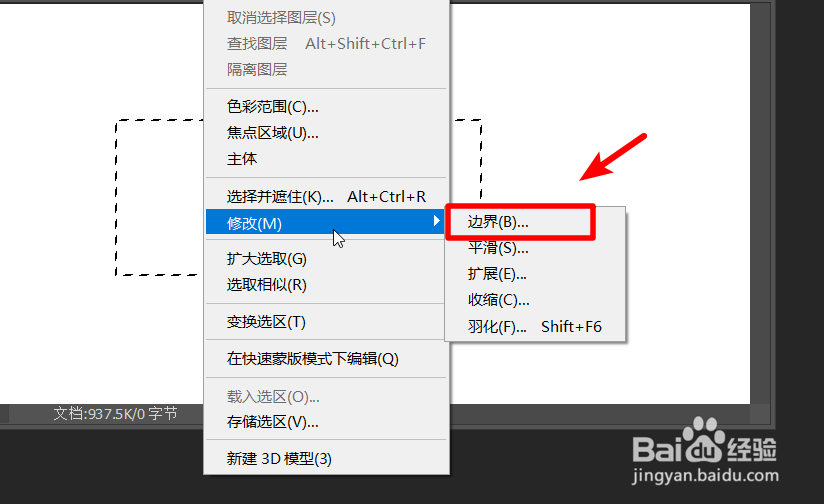
3、点击后,在边界像素中,设置宽度像素点击确定。
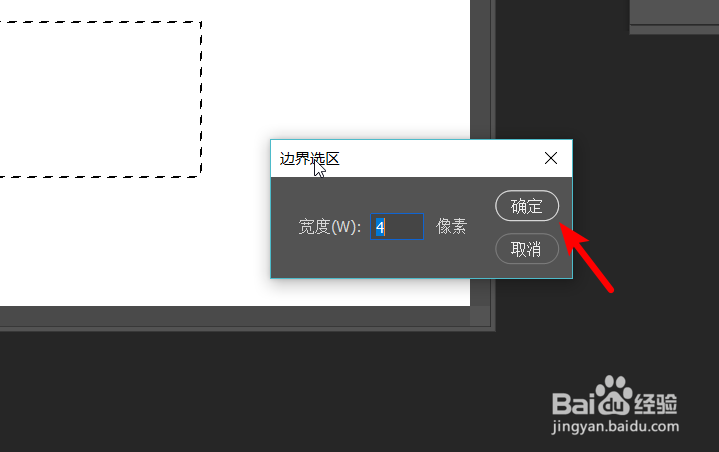
4、确定完毕后,通过ALT+DELETE,将选区填充前景色即可画出边框。
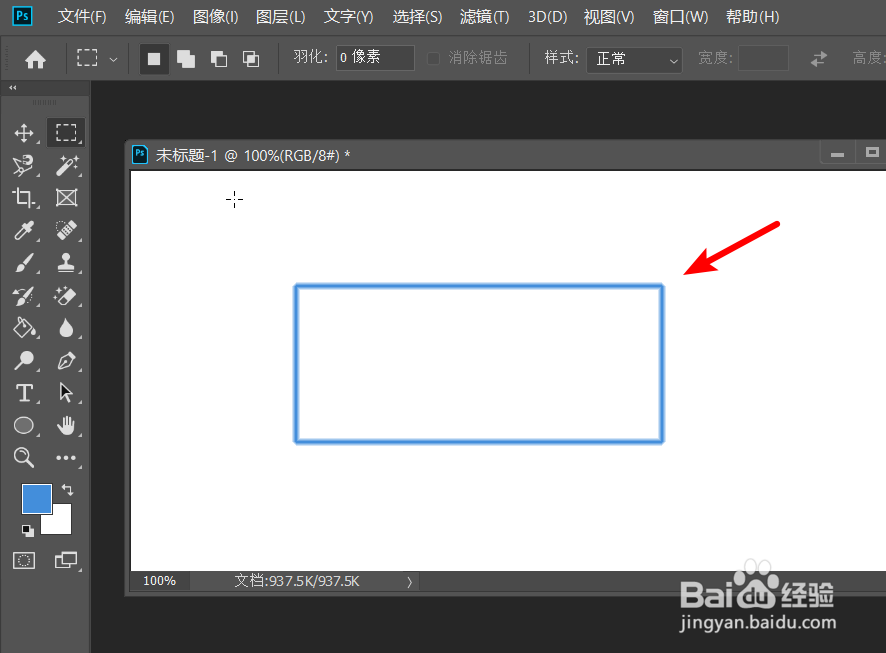
声明:本网站引用、摘录或转载内容仅供网站访问者交流或参考,不代表本站立场,如存在版权或非法内容,请联系站长删除,联系邮箱:site.kefu@qq.com。
阅读量:97
阅读量:180
阅读量:22
阅读量:25
阅读量:27